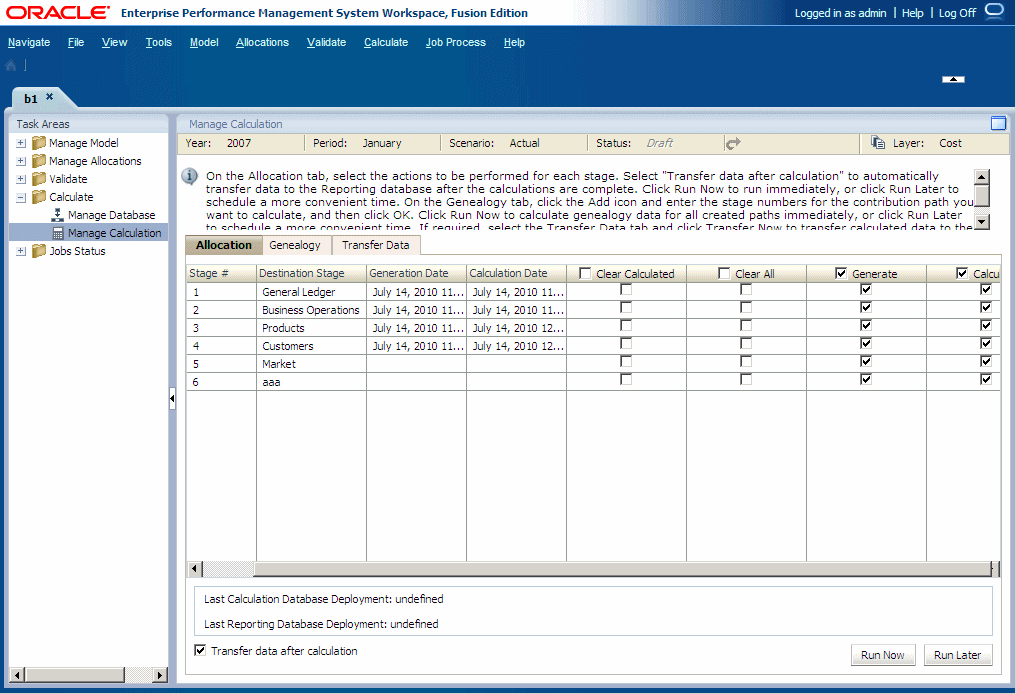L'onglet Allocation de l'écran Gérer le calcul est utilisé pour calculer les résultats des affectations directes pour les croisements source et de destination.
Les résultats de chaque niveau contribuent aux résultats et aux calculs du niveau suivant.
Grâce à cette option, vous pouvez sélectionner les étapes pour lesquelles générer et exécuter les scripts de calcul. Si un script de calcul sélectionné est obsolète, un message d'avertissement apparaît et vous devez régénérer le script de calcul.
Pour calculer les données d'allocation directe, procédez comme suit :
- Dans un modèle ouvert, à partir de
Zones des tâches, sélectionnez Calculer, puis Gérer les calculs.
L'onglet Allocation de l'écran Gérer le calcul apparaît.
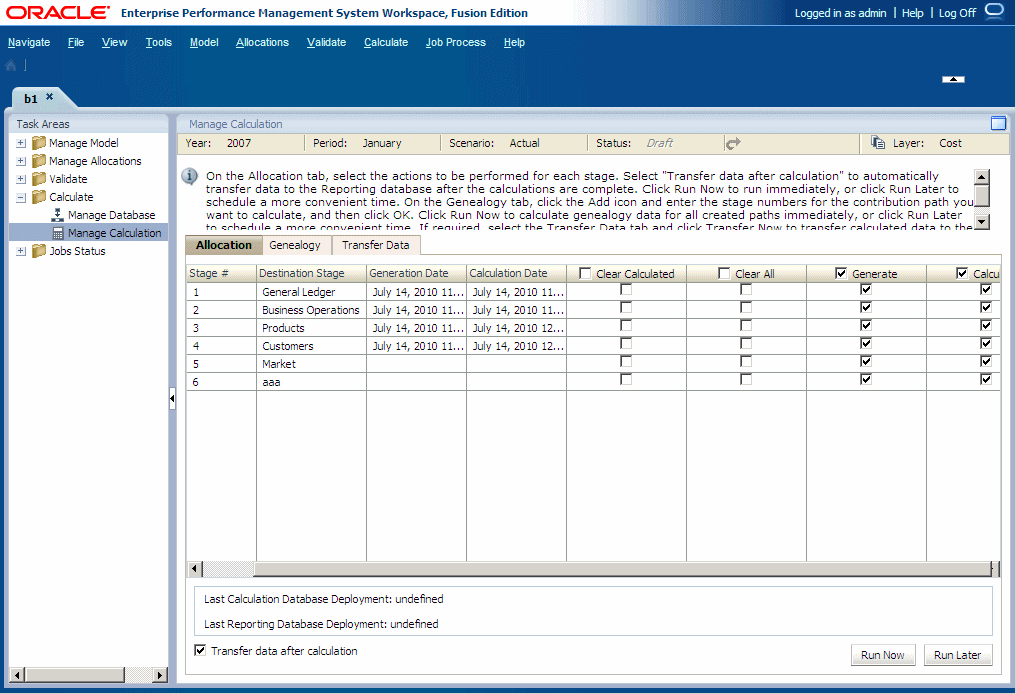
- Sélectionnez l'action à exécuter pour l'étape sélectionnée :
-
Effacer les éléments calculés pour supprimer les données précédemment calculées
-
Effacer tout pour supprimer les données existantes
-
Générer pour générer les scripts de calcul
-
Calculer pour calculer les données
- Facultatif : vérifiez les date et heure du dernier déploiement des bases de données de calcul et de reporting.
- Facultatif : sélectionnez Transférer les données après le calcul pour transférer automatiquement les données des coûts et des produits vers la base de données de reporting une fois les calculs terminés. Les données calculées doivent être transférées vers la base de données de reporting ASO pour l'affichage du rapport sur le flux par étapes ou la génération de rapports de validation.
- Effectuez l'une des tâches suivantes :
-
Cliquez sur Exécuter ultérieurement pour planifier une date et une heure de déploiement des scripts de calcul, exécuter les calculs ou supprimer des données. Reportez-vous à la sectionPlanification des flux de tâches.
Remarque :
Si cette option n'a pas été sélectionnée lorsque la tâche est créée, vous n'allez pas pouvoir planifier la tâche.
-
Cliquez sur Exécuter maintenant pour déployer les scripts de calcul, exécuter les calculs ou effacer immédiatement les données. Un message de confirmation indique que le job a démarré et identifie l'ID de flux de tâches affecté.
Prudence :
En fonction de la taille et de la complexité du modèle, cette opération peut prendre un certain temps.
- Surveillez la progression du déploiement à l'aide de l'ID du flux de tâches, tel que décrit à la section Surveillance du statut du job Profitability standard.
- Une fois la base de données de calcul calculée, transférez les données vers la base de reporting, comme décrit dans la section Transfert de données.